Het is toch gewoon een schakelaar? Dat is tenminste alles wat normaal gesproken nodig is om van het maken van foto's naar video over te schakelen op de meeste DSLR's en spiegelloze camera's. Met de Canon EOS R is er echter een extra laag complexiteit.
Is het logisch? Ik weet zeker dat het voor iemand geldt, maar tenzij je het proces van het wisselen van de ene modus naar de andere kent, kan het een compleet mysterie zijn.
Er is natuurlijk een kortere weg. Druk gewoon op de rode knop en de EOS R begint video op te nemen. Maar hoe verander je resolutie, framerate of videomodus?
Gelukkig heeft Canon, net als bij elke goede puzzel, een spoor van pictogramaanwijzingen achtergelaten om u te helpen. Laten we eens kijken wat ze betekenen en hoe u kunt overschakelen van stilstaand naar video op de Camera EOS R.
Overschakelen van stilstaand naar video op de Canon EOS R
- Druk op de modusknop (er staat Mode op geschreven)
- Druk op 'Info' (je ziet de pictogrammen op het kleine LCD-scherm bovenaan)
- Gebruik de bedieningsknop om Video te selecteren
- Tik op de knop Q (Set) om te selecteren
Wanneer u nu het menusysteem opent, krijgt u alle opties voor de videomodus in plaats van foto's.
Standaard bevindt u zich in een van de automatische videomodi. Om hiervan af te wisselen, tikt u op de modusknop en ziet u alle opties op het LCD-scherm verschijnen. U kunt vervolgens de bedieningsknop gebruiken om de gewenste modus te selecteren.
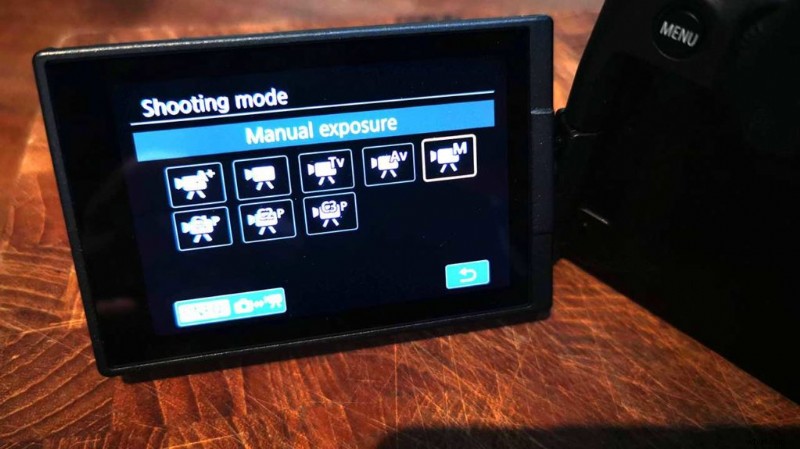
Als je M selecteert, krijg je volledige controle over alle video-instellingen van de Canon EOS R. U kunt vervolgens de bovenste en achterste draaiknop gebruiken om de sluitertijd en het diafragma aan te passen, net zoals u doet in de fotomodus.
Een goede extra optie is om de achterste aanraakbalk te configureren om de gevoeligheid aan te passen.
Om terug te schakelen naar foto's, tik je gewoon op de modusknop, druk je op info en selecteer je de gewenste fotomodus.
